트위터 계정 삭제로 잃어버린 시간들을 다시 찾아올 수는 있다?!
Sep 10, 2025 • Filed to: 데이터 복구 솔루션 • Proven solutions
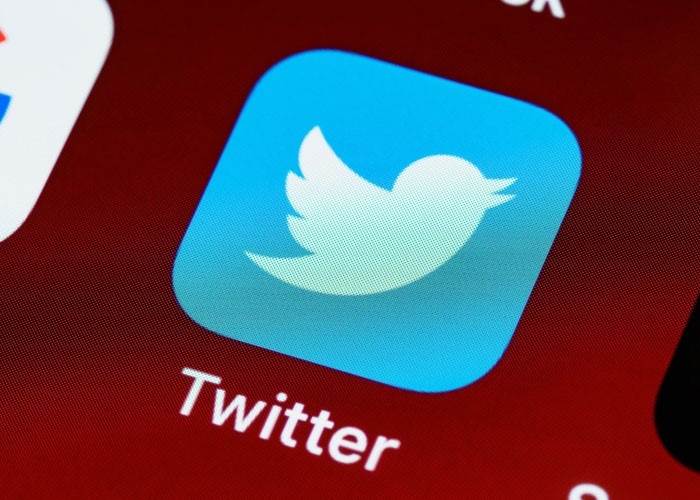
트위터 어플리케이션 사진
문득 어느 날, 트위터에 정신없이 빼앗겨버린 시간들이 아까워 과감하게 트위터 계정 삭제를 진행한 날, 되돌아 생각해보니 이전에 재미있게 나눴던 이야기들도 생각나고, 담아두면 좋았던 감명 깊은 이야기들도 떠오르면서 다시금 트위터를 시작할까? 하는 생각이 드실 텐데요.
요즘은 이런 SNS 탈퇴 그러니까 인스타 계정 삭제나 트위터를 하기전에 이용자에게 잠시동안 SNS 휴식을 할 수 있도록 유예기간을 주는 서비스 기능으로 계정 비활성화 기능을 사용자들에게 제공하고 있습니다. 트위터 탈퇴나 인스타 계정 삭제 등의 극단적인 SNS 서비스 단절보다는 잠시동안 일시정지 할 수 있는 선택권을 사용자에게 제공함으로써 서비스 이용자와 제공자 모두 만족할 만한 거리두기를 하고 있습니다. 오늘 저희 Wondershare Dr.Fone - 휴대폰 복구 (iOS) 프로그램은 SNS 서비스 거리두기 방법인 계정 비활성화 방법과 이미 삭제해 버린 트위터 메시지의 복구에 관해 알아보도록 하겠습니다!
- Part 01. 트위터 계정 삭제하기전 트위터 비활성화 계정으로 SNS 거리두기!
- Part 02. 이미 트위터 계정 삭제를 진행했다면 이 방법으로 트위터 메시지를 찾아봐요!
- 맺음말
Part 01. 트위터 계정 삭제하기전 트위터 비활성화 계정으로 SNS 거리두기!
여러 SNS에 가입해서 서비스를 이용하다 보면 필요 없는 흥미가 사라진 서비스는 곧 탈퇴 혹은 계정 삭제를 진행하게 됩니다. 여기서 트위터 계정 삭제로 예외일 수는 없겠죠? 그렇지만 시시때때로 유행이 변화하는 지금 애써 만들어 두었던 트위터 탈퇴를 하기엔 아까우니 비활성화로 잠시동안 서비스 이용을 중지하는 방법에 대해 알아보도록 하겠습니다.
트위터 계정 일시적으로 비활성화하려면?
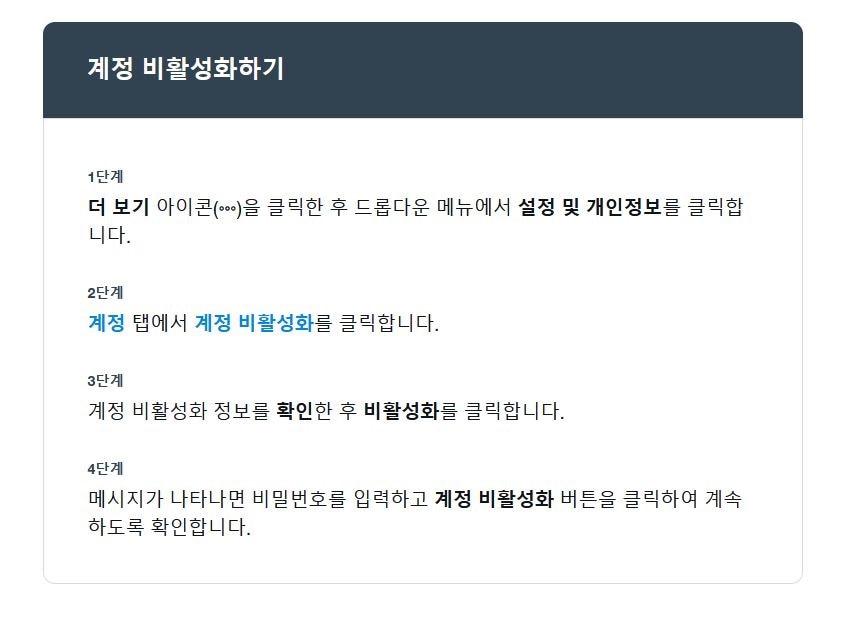
계정 일시적으로 비활성화
우리는 트위터 계정 비활성화를 하기전에 몇 가지 주의사항 역시 함께 알아 두어야 합니다. 트위터 계정을 비활성화하는 것은 영구적으로 트위터 계정 삭제를 위한 첫 번째 단계입니다. 비활성화는 30일 동안 유지됩니다. 30일 비활성화 기간 내에 계정에 로그인하지 않으면 계정이 삭제되고 사용자 아이디는 트위터 탈퇴하며 더 이상 계정과 연결되지 않습니다.
트위터를 다시금 사용하고 싶다면 비활성화 기간 30일 이전에 로그인을 하고 계정 재 활성화 단계를 따르면 됩니다.
Part 02. 이미 트위터 계정 삭제를 진행했다면 이 방법으로 트위터 메시지를 찾아봐요!
이전 Part 01에선 트위터 계정 삭제 전인 트위터 계정 비활성화 방법에 대해 안내해 드렸습니다. 트위터 탈퇴를 하기 전 약 30일간의 보류기간을 가지면서 SNS 거리두기 방법이었죠, 그런데 이번 Part 02는 이미 탈퇴를 해버린 후 온라인상에서 지워져 버린 데이터를 찾기 위한 방법을 저희 Wondershare Dr.Fone 프로그램의 데이터 복구 방식으로 알아보려고 합니다. 이 방법은 프로그램과 연결되는 기기에서 이전 트위터에 작성했던 이미지 데이터 혹은 메모장에 적어 놓았던 텍스트 데이터를 백업 했던 파일이 있었던 경우에만 가능함을 알려드립니다. 그럼 이제부터 데이터 복구 방법을 확인해보도록 할까요?
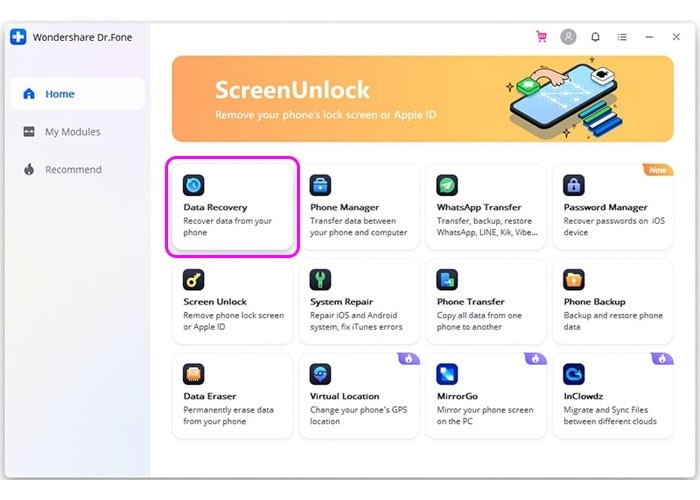
Step 01. Dr.Fone 메인화면
Step 01. Usb 케이블과 데이터를 복구할 아이폰 기기를 컴퓨터와 연결해 줍니다. 다음은 Dr.Fone - 휴대폰 복구 (iOS) 프로그램을 실행시켜 데이터 복구 버튼을 클릭합니다.
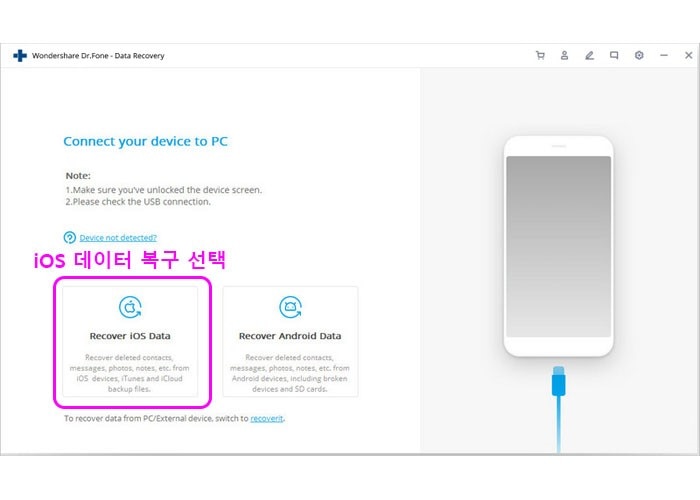
Step 02. 데이터 복구 목록 화면
Step 02. Dr.Fone 프로그램이 연결된 기기를 감지하면 해당 기기의 복구 방식을 선택하도록 합니다.
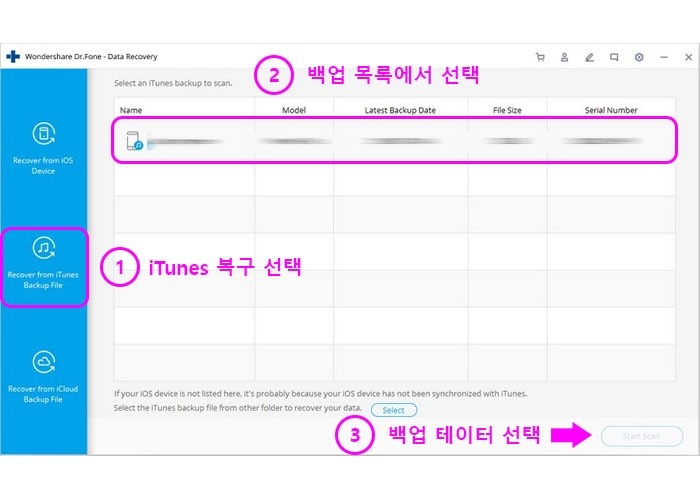
Step 03. iTunes에서 복구할 백업 데이터 목록
Step 03. ① iTunes 백업 복구 파일 방식을 선택합니다. ② 백업 데이터 목록을 확인하고 자신이 복구하고 싶은 데이터를 선택합니다. ③ 스캔 버튼을 클릭하고 데이터 복원 단계를 진행하도록 합니다.
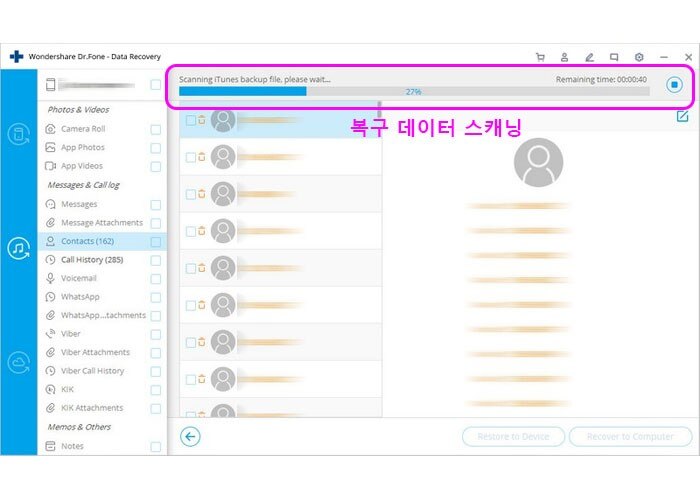
Step 04. 선택한 iTunes의 백업 데이터 스캐닝 과정
Step 04. iTunes 백업 파일에서 선택한 파일을 스캐닝 하고 있습니다. 왼편에 자신이 복구하고 싶은 데이터 항목을 선택하면 해당 항목에 한해서 중앙의 미리보기 화면에서 스캐닝 과정을 확인할 수 있습니다.
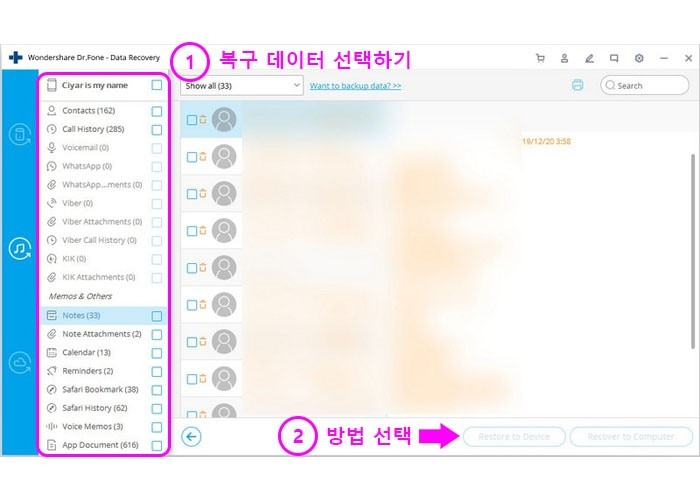
Step 05. 스캐닝 된 파일에서 복구 데이터 선택
Step 05. 선택했던 백업 파일의 스캐닝이 모두 끝나고, ① 원하는 복구 데이터를 확인 및 선택 뒤 ② 복구 방식을 선택하도록 합니다.

Dr.Fone - 데이터 복구 (iOS)
세계 최초의 iPhone 및 iPad 데이터 복구 소프트웨어
- 세계 최초의 iPhone 및 iPad 데이터 복구 소프트웨어
- iOS 장치를 스캔하여 사진, 비디오, 연락처, 메시지, 메모 등을 복구하십시오.
- iCloud / iTunes 백업 파일의 모든 콘텐츠를 추출하고 미리 봅니다.
- iCloud / iTunes 백업에서 원하는 항목을 선택적으로 기기 또는 컴퓨터로 복원합니다.
- Compatible with the latest iPhone models.
맺음말
이번 주제는 트위터 계정 삭제 전 주의 사항 및 삭제 후 데이터 부분 복구 방식에 대해 둘러보았는데요, Part 01을 통해 SNS 서비스의 계정 비활성화 방법으로 SNS 거리두기 방법을 확인해보았으며, Part 02에선 이미 트위터를 탈퇴하거나 혹은 다른 서비스 예를 들어 인스타그램 계정삭제와 같은 방식을 진행한 후 부분적으로 몇몇 데이터를 복구할 수 있는 방법에 대해 알려드렸습니다.
특히 Part 02의 데이터 복구 과정에서 Wondershare Dr.Fone - 휴대폰 복구 (iOS) 프로그램은 백업 데이터의 스캐닝을 통해 이전의 데이터 유무에 기초하고 있어, 연결된 기기의 이전 백업 데이터를 꼭 확인해 보시기를 바랍니다.
오늘 이렇게 Wondershare Dr.Fone 프로그램을 이용한 데이터 복구 방법 팁에 대해 알아보았는데요, 많은 도움이 되기를 바라며, 더 나아가 추가적인 스마트폰 관리 기능들도 합리적인 라이선스 가격으로 서비스되고 있으니 놓치지 말고 꼭 확인해 보시기 바랍니다!















Bomki
staff Editor